Nemali broj korisnika nakon nekoliko mjeseci korištenja preglednika počinje primjećivati da je preglednik počeo primjetno usporavati. Čak i ako je na vašem računalu instalirana najnovija verzija preglednika, zastajkivanje se ne smanjuje.
U ovom ćemo članku pogledati učinkovite metode rješavanja "kočnica" Firefoxa, nakon čega će preglednik raditi vrlo brzo i glatko.
Dodaci i proširenja.
Gotovo svaki korisnik sanja o tome da ga dovede do savršenstva: novi stilovi dizajna, programi koji proširuju funkcionalnost i sve vrste poboljšanja. Sve je to, naravno, vrlo cool, ali ponekad veliki broj razni dodaci i glavni su razlog zašto Firefox ne radi ispravno.
Ako odlučite ukloniti kašnjenje preglednika, kliknite na krajnju desnu ikonu na vrhu i odaberite "Dodaci". Otvorit će se prozor koji prikazuje vaš cijeli popis dodataka i također ističe dodatke koji su trenutno omogućeni. Bolje je ako uklonite sve dodatke, ostavljajući par ili još jedan. Ako se ne usudite ukloniti sva ta blaga, onda ih većinu treba isključiti, ostavljajući samo najpotrebnije. 
Nakon što ste uklonili (ili onemogućili) dodatke, možete otići na drugu karticu - "Dodaci". Ovdje se također rado gomilaju svašta nešto za što vjerojatno niste ni znali. Ostavivši 1-2 potrebna dodatka, ostale nemilosrdno onemogućujemo. Nakon ponovnog pokretanja Firefoxa, trebali biste odmah primijetiti koliko preglednik bolje radi. 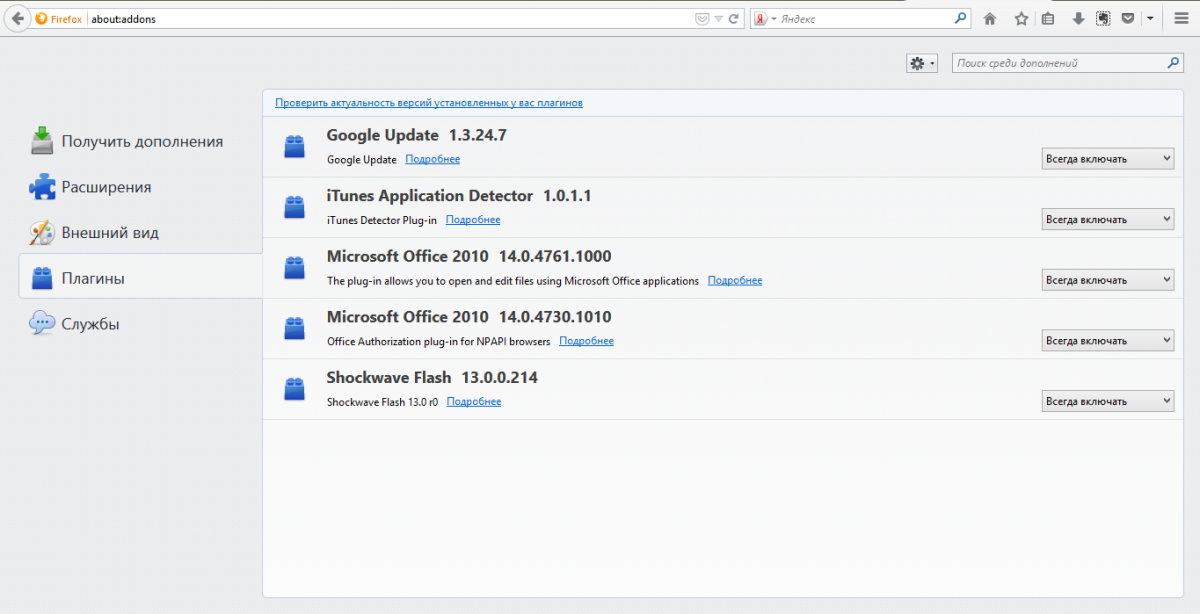
Ali to nije sve. Postoji još nekoliko tajni koje će spriječiti Firefox da zaostane.
Mapa "Prefetch".
Minimizirajte preglednik i pronađite ikonu Firefox na radnoj površini. Kliknite na njega desni klik mišem i otvorite “Properties”. Polje “Object” obično sadrži sljedeće: "C:\Programske datoteke (x86)\ Mozilla Firefox\firefox.exe". Na već napisano dodati “ /Unaprijed dohvati" Kao rezultat toga, adresa bi trebala izgledati ovako: "C:\Programske datoteke (x86)\Mozilla Firefox\firefox.exe"/Prefetch. Nakon što su promjene napravljene, možete kliknuti OK. 
Sada, svaki put kada pokrenete Mozilla Firefox, sve informacije će se automatski smjestiti u mapu “Prefetch”, što bi trebalo smanjiti broj zastoja u pregledniku.
Povećana brzina proširivanja i smanjivanja prozora Mozilla Firefoxa.
Otvorite preglednik. U adresnu traku morate unijeti sljedeće bez navodnika: “ about:config" Kada završite s tipkanjem, pritisnite Enter. Pojavit će se pomalo zastrašujući prozor koji izgleda ovako: 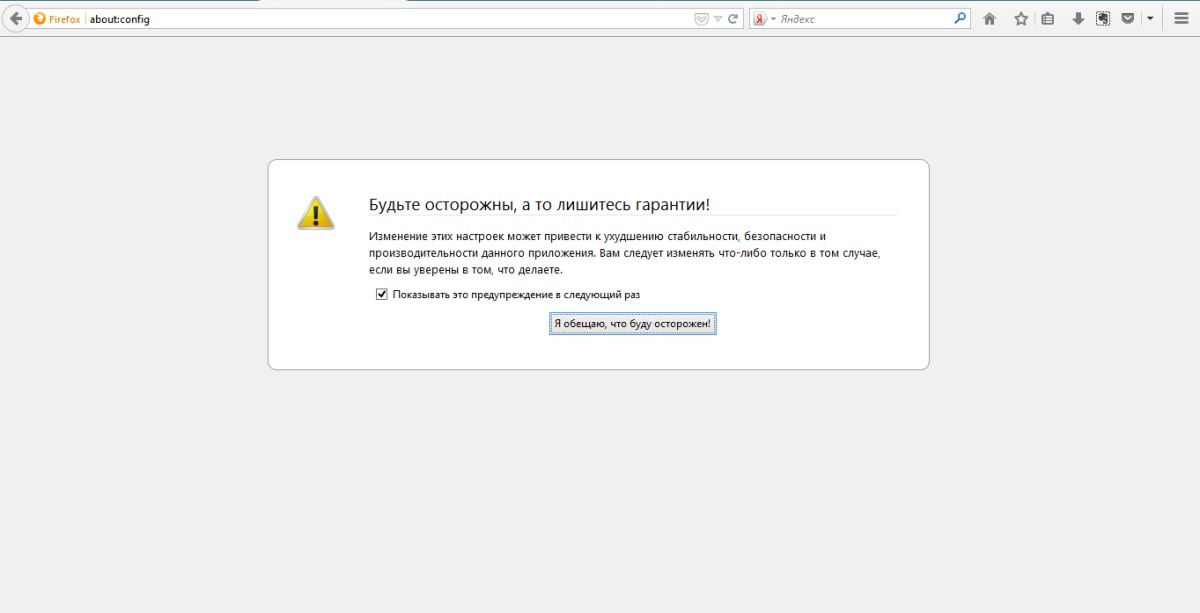
Slažemo se s napisanim. Ovdje nema ništa strašno, pa ako točno slijedite sljedeće preporuke, preglednik će raditi kao sat.
U prazno područje kliknite desnom tipkom miša, kliknite Novo i odaberite Booleov.
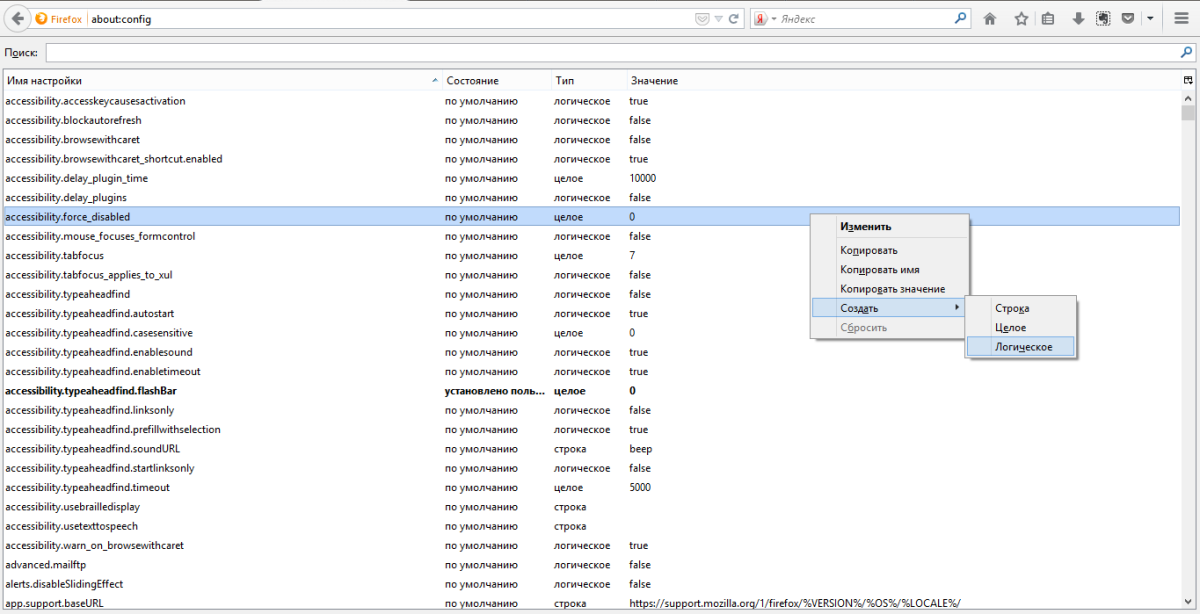
Pojavit će se prozor u koji morate unijeti sljedeće bez navodnika: “ config.trim_on_minimize", kliknite U redu. 
Pojavit će se novi prozor u kojem trebate odabrati “ lažno" Pritisnite OK. 
Posljednji korak je ponovno pokretanje računala. Od sada vas više neće mučiti usporavanje Mozilla Firefoxa!
Koristeći preglednik Mozilla Firefox, mnogi su se korisnici počeli žaliti da je postao ne samo spor, već stvarno usporavanje! I to je činjenica, budući da normalni preglednik ne može potrošiti više od 1-2 sekunde na učitavanje stranica. Što se tiče Mozilla Firefoxa, učitavanje stranica traje 10 sekundi ili više (ponekad minutu ili dvije). Što to znači? I što je najvažnije, kako riješiti problem?
Paradoks:Što je više ažuriranja za Mozilla Firefox preglednik objavljeno, to lošije radi!
1) Prvo što trebate učiniti je otvoriti karticu \". Alati \» — \» Dodaci \": Imat ćete pristup Mozilla Firefox dodacima i proširenjima.

Ovdje morate pogledati broj tih istih dodataka i proširenja.

Činjenica je da su dodaci i proširenja sastavni dio preglednika: svaki od ovih gadgeta obavlja svoje funkcije. Ali ako ih ima na desetke, tada će vrijeme za učitavanje preglednika i prikazivanje stranica biti potrošeno neizmjerno. Stoga je sve nepotrebno potrebno isključiti.
Pitanje: Ali kako odrediti što točno nije potrebno? Ovdje je sve jednostavno:
Dodaci. Da biste mogli gledati video online ili slušati glazbu, na primjer, potreban vam je dodatak \" ShockWave Flash\" - ne možete ga isključiti! Svi ostali dodaci mogu se onemogućiti: ako se nešto dogodi, uvijek možete omogućiti željeni.
Ekstenzije- isti sastavni dio preglednika. Ali oni su, u pravilu, često prepuni ogromne količine svih vrsta neiskorištenih gluposti, koje jako opterećuju preglednik. Na primjer, proširenja često imaju instaliranu komponentu \". Yandex elementi\" - ugasi to. Također biste trebali onemogućiti sva proširenja poput \" Express kartica\», \» Čuvar početne stranice\», \» Statistika korištenja\" i drugi: ako ih nikad ne koristite, zašto vam onda trebaju?!
2) Drugi korak - otvoren Početak — \» Upravljačka ploča \» — \» Instalacija i uklanjanje programa \". Na popisima svih instaliranih softvera potražite programe poput \" Mail.ru\», \» Sputnik.ru\», \» Yandex traka\», \» \" i ostalo sranje koje instalirate zajedno s besplatnim programima preuzetim s interneta. Jeste li ga pronašli? Sad ga izbriši!
3) I zadnji korak. Ako Mozilla Firefox, čak i nakon onemogućavanja dodataka, proširenja i uklanjanja nepotrebnog smeća, i dalje usporava, onda ga ima smisla zamijeniti drugim preglednikom. Znam, znam: ima vrlo jednostavno sučelje, navikneš se na njega i sve to. Ne brini! Činjenica je da na internetu postoji preglednik koji je gotovo blizanac Mozilla Firefoxu: zove se \" CometBird\" (može se prevesti kao \"brza ptica\").

\» CometBird\" - sučelje je vrlo slično Firefoxu, samo je malo drugačije dizajnirano. To posebno vrijedi za brzinu preglednika: otvara i prikazuje stranice tri puta brže od Mozille! Sve ostalo u svojoj funkcionalnosti je točna kopija Firefoxa. Tako da ne morate razbijati glavu oko postavki. Provjerite sami. Bit ćete ugodno iznenađeni, a problem sa sporim preglednikom više vas neće mučiti. Sretno!
Pozdrav, dragi čitatelji bloga! Firefox je već nekoliko dana spor i ne da mi normalno raditi. Doslovno pola sata sve je u redu, a onda počinju kvarovi, smrzavanje, smrzavanje itd. Je li vaš Firefox spor? Iako, programeri najvjerojatnije rade na tome dan i noć, jer ažuriranja izlaze prilično često.
Ali to ga ne čini uspješnim ovog preglednika nije bilo bolje. Možda mislite da je možda vaš hardver slab, ali zapravo, problem uopće nije u hardveru, razlog su programeri.
Koliko puta sam primjetio da developeri trpaju ovaj softver raznim nepotrebnim glupostima, koje opterećuju preglednik, zbog čega ga puno jede RAM memorija, i ruši gotovo svako računalo.
Ne vjeruješ mi? Zatim sami pogledajte broj instaliranih "gadgeta" i sve ćete razumjeti. Ali 90% ovih “gadgeta” uopće nije potrebno...
Firefox usporava. Načini rješavanja problema
Gotovo svi moderni preglednici imaju koncepte kao što su: dodaci i proširenja. Oni su ti koji utječu na brzinu učitavanja preglednika, budući da se većina vremena troši na sortiranje i pokretanje ovih dodataka.
Dakle, da biste razumjeli dodatke, ubrzajte Firefox i uklonite kočnice, pokrenite preglednik, idite na odjeljak "Alati", "Dodaci".

Vidjet ćete stranicu na kojoj možete upravljati dodacima. Sadrži nekoliko točaka.
1. Nabavite dodatke
3. Izgled
4. Dodaci
5. Usluga
Kroz prvu točku možete svoj preglednik natrpati raznim dodacima, ali ja to ne preporučujem, jer ćemo ih se mi, naprotiv, riješiti i ostaviti samo najpotrebnije.
Idite na drugi odjeljak "Proširenja" i tamo onemogućite sva sranja, kao što su: Yandex elementi, satelitska pošta i druge alatne trake. Ostavio sam samo dvije točke:
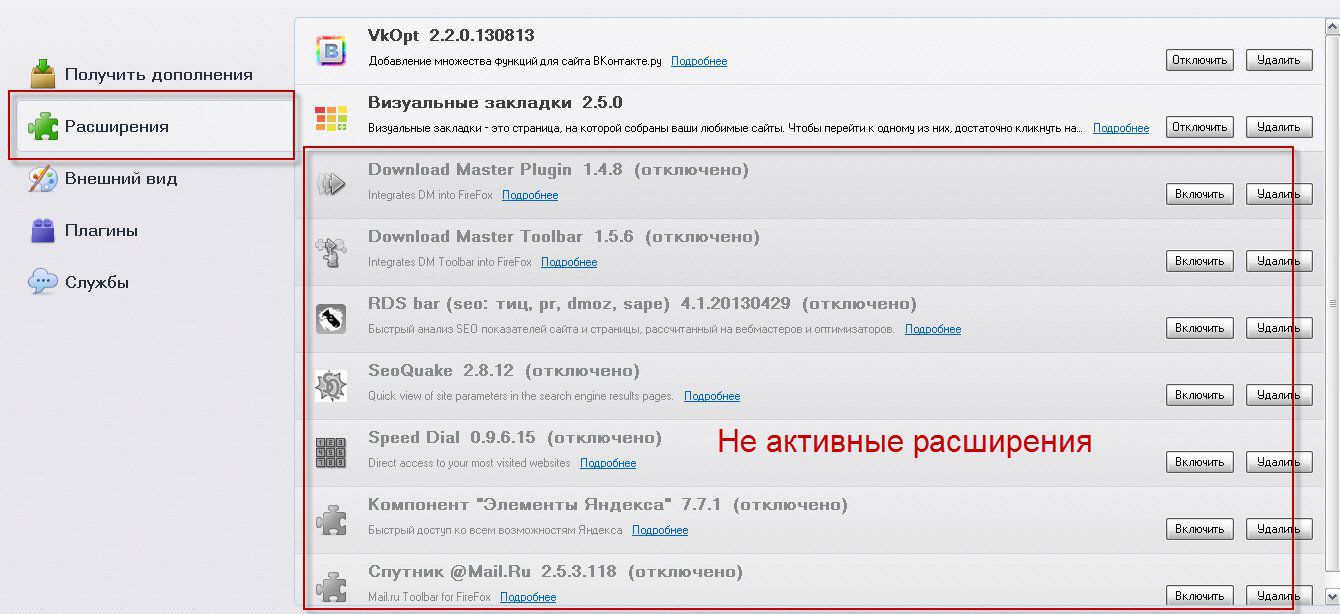
1) VkOpt - pisao sam o tome u;
2) Vizualne knjižne oznake– koji sadrži stranice koje najčešće posjećujem.
Onemogućeno? Odlično, sada idemo na odjeljak "Dodaci". Vidite li koliko ima prljavštine? Izbrojao sam 11 nepotrebnih dodataka i onemogućio ih, ostavivši samo 1 najpotrebniji.
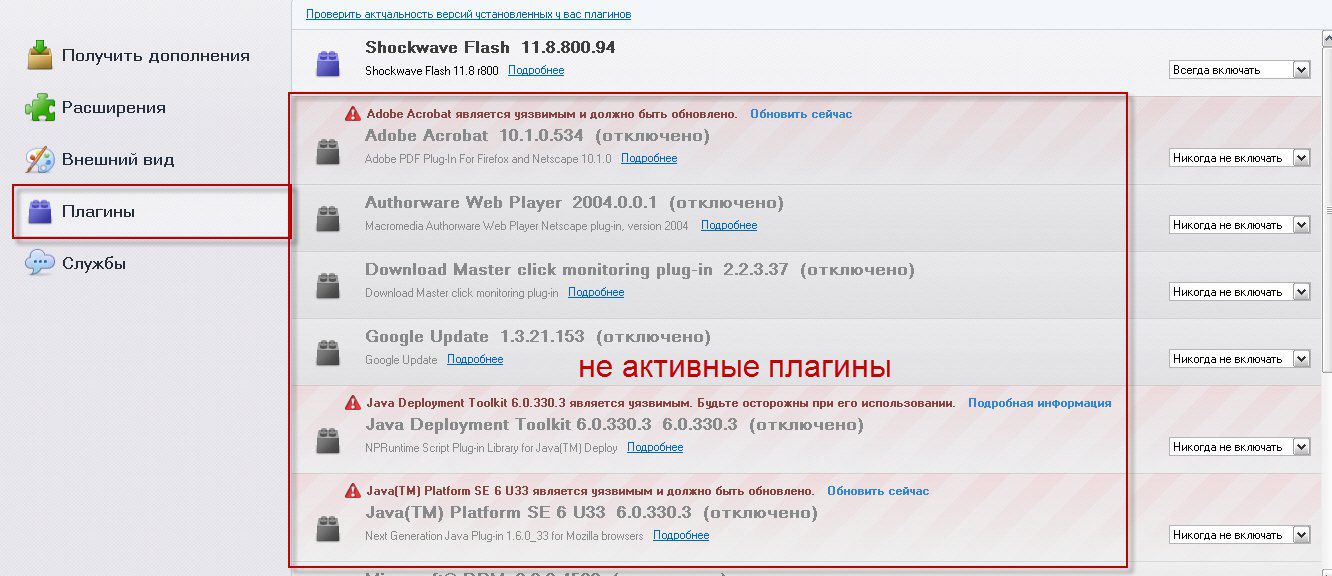
1) Shockwave Flash– ovaj dodatak vam omogućuje gledanje videa na mreži.
Nakon što smo isključili sve nepotrebno, ništa se nije promijenilo u smislu funkcionalnosti, ali rad je postao puno ugodniji.
Na radnoj površini potražite prečac muff, kliknite ga desnom tipkom miša (desni klik) i odaberite "svojstva".

Prozor svojstava otvara se na kartici "prečac" i ovdje nas zanima polje "objekt", vidite, sadrži sljedeću adresu: "C:\Programske datoteke\Mozilla Firefox\firefox.exe", nakon navodnika trebate dodati /Prefetch
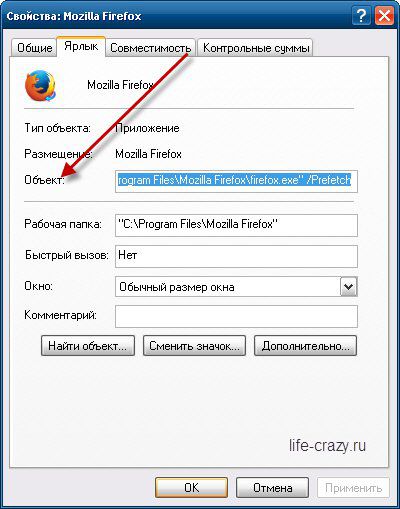
Puna adresa će izgledati ovako: "C:\Programske datoteke\Mozilla Firefox\firefox.exe"/Prefetch
Pritisnite "OK". Sada kada pokrenete Mozillu, sustav će automatski smjestiti informacije u mapu “Prefetch” i Firefox sporće postati još manji, preglednik će se pokretati još brže.
Još samo malo. Moramo konfigurirati, odnosno ubrzati, minimiziranje i proširenje prozora mufa.
Pokrećemo preglednik i u adresnu traku upisujemo sljedeću naredbu: “about:config”, bez navodnika i pritisnemo enter. Pojavljuje se zastrašujući prozor koji govori nešto o jamstvima: Kommersant, izgleda ovako:

Pritisnemo gumb "Obećavam da ću biti oprezan", zauzvrat nam daje puno različitih postavki, ne brinite, ovdje nema ništa komplicirano ili opasno, ako ne kliknete previše :).
Na prazno mjesto pritisnite RMB i u padajućem izborniku odaberite: kreiraj - logično.

Pojavljuje se mali prozor u koji trebate unijeti naziv postavke. Kopirajte ovaj parametar: “config.trim_on_minimize”, bez navodnika, i zalijepite ga u polje “name”, kliknite “ok”.

Zatim u prozoru koji se pojavi odaberite "false" i kliknite "OK".

Ponovno pokrenite računalo i uživajte u pregledniku Mozilla Firefox bez ikakvih problema. Da, da, sada je pitanje "zašto je Firefox spor?" neće ti ništa!
To je sve za mene. Radujem se vašim komentarima, je li vam ova metoda pomogla? Možete se pretplatiti na najnovije biltene bloga i primati korisne članke na svoju e-poštu.
Osim toga, pogledajte video “Uklanjanje firefox kočnica.”
Srdačan pozdrav, Mikhed Alexander.
Poznato mnogim korisnicima Mozilla preglednik Firefox je jedan od najstarijih, najsigurnijih i najpopularnijih navigatora na World Wide Webu. Osnovna funkcionalnost "Mazila" nije zatrpana ničim suvišnim, uključuje samo najpotrebnije i osnovno (sastavljanje popisa, sinkronizacija podataka, stvaranje mapa, raščlamba po oznakama, postavljanje pretraživanja itd.). Instaliranje dodatnih proširenja omogućuje prilagodbu preglednika na temelju vlastitih preferencija.
Dok koristite preglednik, mnogi ljudi imaju pitanja o tome zašto Mazila usporava i što učiniti u ovom slučaju. Postoji nekoliko načina da se ubrza njegov rad.
Onemogućavanje nekorištenih dodataka
Gledanje različitih vrsta sadržaja izravno u prozoru preglednika moguće je pomoću dodataka. Mnogi od njih se rijetko koriste. Njihovo isključivanje značajno će povećati brzinu preglednika i riješiti problem zašto je Mazila spora. Da biste to učinili potrebno vam je:
- U gornjem izborniku odaberite odjeljak "Alati".
- Otvorite upravitelj "Dodaci".
- U istraživaču koji se nalazi sa strane, prebacite se na karticu "Dodaci".
- Pogledajte popis svih instaliranih dodataka.
- Nasuprot dodatku koji želite onemogućiti, u skočnom izborniku odaberite opciju "Nikada ne omogući" (status će se promijeniti u "Onemogućeno").
Po želji se bilo koji dodatak može ponovno aktivirati. Da biste to učinili, jednostavno promijenite opciju "Nikad omogućiti" u "Uvijek omogući" ili "Omogući na zahtjev" u skočnom izborniku.
Uklanjanje prilagođenih dodataka
Preglednik nema ugrađene alate za uklanjanje nepotrebnih dodataka. Međutim, to se može učiniti putem upravljačke ploče operacijski sustav Windows.

Da biste to učinili, trebat će vam:
- Pomoću gumba "Start" otvorite glavni izbornik računala.
- Idite na odjeljak "Upravljačka ploča".
- Pronađite pododjeljak "Programi".
- Kliknite vezu "Ukloni programe".
- Pronađite željeni dodatak na popisu i odaberite ga mišem.
- U gornjem izborniku postat će dostupne radnje koje se mogu izvesti s programom.
- Odaberite stavku "Izbriši".
- Uslužni program i sve njegove komponente bit će izbrisane s računala i, sukladno tome, iz preglednika.
Neki dodaci imaju vlastiti softver koji vam omogućuje da ih uklonite ako su razlog zašto je Mozilla užasno spora.
Onemogućivanje instaliranih proširenja
Postoji mnogo različitih proširenja za Mozilla Firefox, čija instalacija može značajno povećati funkcionalnost preglednika, preuzeti video i glazbu, pristupiti uslugama društvene mreže itd.). Ali ne zaboravite da povećanje funkcionalnosti zbog instaliranih proširenja dovodi do činjenice da Mazila usporava. Što učiniti u ovom slučaju? Morate ih onemogućiti. Da biste to učinili potrebno vam je:
- U upravitelju "Dodaci" u odjeljku "Alati" otvorite karticu "Proširenja".
- Odaberite jedan po jedan sve elemente koje treba onemogućiti.
- Pokraj svakog proširenja kliknite na gumb "Onemogući".
- Morat ćete ponovno pokrenuti preglednik kako biste dovršili promjene.
Je li Mozilla Firefox spor? Ubrzajte preglednik brisanjem predmemorije
Ponekad je za povećanje radnih parametara preglednika dovoljno očistiti predmemoriju.

Trebat ćete učiniti sljedeće:
- U odjeljku "Alati" idite na pododjeljak "Postavke".
- Kliknite na karticu "Privatnost".
- Kliknite vezu "Izbriši svoju nedavnu povijest".
- U prozoru koji se otvori potvrdite okvir pokraj "Predmemorija".
- Kliknite na gumb "Izbriši sada".
Brisanje cijele povijesti preglednika
Korisnici često imaju pitanja o tome zašto je preglednik Mazila spor. Možete poboljšati performanse vašeg navigatora na sljedeći način: brisanjem cijele povijesti preglednika. Da biste to učinili, morate izvršiti niz radnji:
- Na ploči koja se nalazi na vrhu prozora preglednika idite na odjeljak "Dnevnik".
- Označite opciju "Izbriši nedavnu povijest" (otvorit će se novi prozor).
- U skočnom izborniku retka "Izbriši" odaberite "Sve".
- Kliknite na gumb "Izbriši sada".
Promjena postavki pokretanja stvaranjem mape Prefetch
Promjena odgovarajućih postavki pokretanja značajno će povećati brzinu Mozilla Firefoxa, a pitanje zašto se preglednik usporava nestat će samo po sebi. Da biste to učinili, trebate učiniti sljedeće:

Sljedeći put kada pokrenete preglednik, sve informacije o tome sustav će automatski poslati u mapu "Prefetch". Usporava li "Mazila"? Gore smo razgovarali o tome što učiniti.
Ubrzajte postavke minimiziranja i maksimiziranja prozora preglednika
Ako prethodne opcije nisu pomogle, a "Mazila" i dalje radi sporo, možete pokušati sljedeću metodu:
- Pokrenite preglednik.
- Unesite sljedeći upit: about:config. Pritisnite tipku "Enter".
- Pojavit će se prozor upozorenja u kojem trebate kliknuti na gumb "Obećavam da ću biti oprezan".
- Otvorit će se popis svih postavki preglednika.
- Kliknite desnom tipkom miša na prazan prostor.
- U pojavio se kontekstni izbornik odaberite "Stvori", podstavku "Logično".
- U novom prozoru, u retku "Unesite naziv postavke", navedite sljedeći parametar: config.trim_on_minimize.
- Potvrdite svoje radnje klikom na gumb "U redu".
- U sljedećem prozoru odaberite vrijednost "false" i kliknite na "Ok".
- Zatvorite preglednik i potvrdite promjene ponovnim pokretanjem računala.
Nakon dovršetka ovih jednostavnih koraka, pitanje zašto je preglednik Mozilla Firefox spor više vas neće mučiti.
Napravi novi profil
Ako učitavanje "Mazila" traje dugo, stvaranje novog profila s prekidačem "-p" pomoći će to ubrzati. Da biste to učinili, trebat će vam:
- Desnom tipkom miša kliknite prečac preglednika na radnoj površini.
- U skočnom funkcionalnom izborniku idite na odjeljak "Svojstva".
- Na kartici "Prečac" pronađite redak "Objekt".
- Promijenite adresu u njemu dodavanjem vrijednosti “-p” (bez navodnika) na kraju.
- Kao rezultat promjene, linija će izgledati ovako: C:\Program Files\Mozilla Firefox.exe -p
- Pritisnite gumb "U redu".

Sada možete započeti s izradom novog profila:
- Pokrenite preglednik klikom na odgovarajući prečac.
- Otvorit će se prozor Odaberite korisnički profil.
- Kliknite na gumb "Stvori".
- Slijedite upute čarobnjaka za izradu profila.
Nakon što je proces završen, stari profil se može obrisati, kao i "-p" prekidač u postavkama.
Promjena postavki Windows registra
U potrazi za odgovorom na pitanje zašto Yandex usporava u Mazilu i ne samo, možete naići na takvu metodu kao što je promjena postavki registra, odnosno brisanje jedne od njegovih grana. Da biste to učinili potrebno vam je:
- U dijaloškom okviru Pokreni unesite naredbu "regedit" za pokretanje registra.
- Koristeći Explorer, pronađite granu “MozillaPlugins” duž ove staze: [-HKEY_LOCAL_MACHINE\SOFTWARE].
- Obrišite ključ registra pomoću funkcije "Izbriši" u kontekstnom izborniku.
Nakon toga morat ćete učiniti sljedeće:
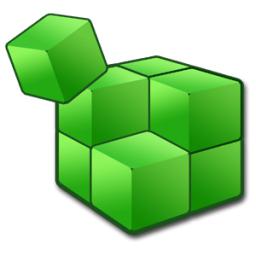
Zašto Mazila toliko usporava? Kako ga ubrzati pomoću pomoćnih programa trećih strana?
Za ubrzanje pokretanja preglednika i optimizaciju njegove memorije dovoljni su programi SpeedyFox i Firetune. Evo što vam je potrebno:
- Preuzmite uslužne programe i instalirajte ih na svoje računalo.
- Zatvori "Mazila".
- Pokrenite program SpeedyFox.
- Kliknite na gumb "Speed Up My Firefox".
- Uslužni program će automatski unijeti promjene u
- Nakon završetka procesa otvorite program Firetune.
- Odaberite “Brzo računalo/Brza veza”.
- Kliknite na gumb "Konfiguriraj".
- Nakon dovršetka postavljanja ponovno pokrenite računalo.
Pitanje zašto Mazila usporava više nije relevantno.
Još nekoliko opcija
Promjena nekih postavki na konfiguracijskoj stranici preglednika pomoći će ubrzati preglednik. Da biste to učinili, trebat će vam:

Preglednik Mozilla Firefox, kao prilično funkcionalan navigator, jednostavan je za korištenje i jednostavan za korištenje, zbog čega ga mnogi vole. Često, s dugotrajnom upotrebom, brzina pokretanja Mazila može naglo usporiti. Svaki korisnik u ovom slučaju želi znati zašto i što učiniti kako bi brže radio.
Postoji mnogo načina za optimizaciju Firefoxa (onemogućavanje, uklanjanje dodataka i proširenja, promjena parametara konfiguracijske stranice, korištenje softver, izmjene u registru operacijskog sustava itd.). Odabir odgovarajuće opcije ovisi o razini vještina korisnika, instaliranim dodacima, dodacima i postavkama preglednika.
Kvar se javlja povremeno Firefox je spor, i to snažno i neovisno o performansama računala. Ako je konfiguracija računala slaba, nije iznenađujuće da se zapažaju kašnjenja, ali čak iu ovom slučaju postoje metode za poboljšanje performansi. Kočnice se mogu manifestirati banalnim dugim otvaranjem stranica, dugim čekanjem da preglednik odgovori na radnje korisnika, na primjer, stvaranje novih kartica, klikanje na veze, nedostatak odgovora nakon klika na veze ili kartice itd. Pomoći ćemo vam razumjeti glavne uzroke pada preglednika.
Ekstenzije
Vrlo često Mozilla usporava zbog proširenja koja ne rade ispravno, instaliranih bez vašeg znanja ili zbog specifičnosti njihovog rada. Štoviše, problem se javlja u svim preglednicima.
Najjednostavniji, ali ujedno i dugotrajan način je onemogućiti jedno po jedno proširenje i provjeriti kvalitetu preglednika. Drugi nedostatak je što promjene nisu uvijek vizualno uočljive odmah. Preporučljivo je koristiti "Upravitelj zadataka", u Google Chrome alat je već ugrađen, ali u Mozilli ćete morati dodatno instalirati proširenje Task Manager.
Za dijagnosticiranje preglednika potrebno vam je:
- Instalirajte proširenje https://addons.mozilla.org/ru/firefox/addon/task-manager/ ;
- Na ploči s desne strane, koja se nalazi blizu kraja trake za pretraživanje, trebate odabrati ikonu pulsa;
- Troškovi će biti prikazani u novom prozoru resursi sustava svaki nastavak. Vjerojatno je da jedno proširenje troši puno resursa procesora, RAM-a ili začepljuje internetski kanal. Vrijedno je identificirati problematični dodatak zahvaljujući stupcima SPU i Memorija;
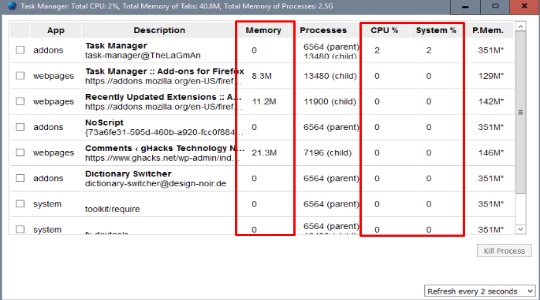
- Tada ostaje samo onemogućiti proširenje, što uzrokuje kašnjenja. Da biste to učinili, idite s izbornika na “Dodaci”, zatim “Proširenja” i odaberite “Onemogući” ili “Izbriši”.

Ako ne želite koristiti ovu metodu ili ne donosi očekivane rezultate, morat ćete ručno proći kroz proširenja. Često razlog nije jedan dodatak, već hrpa proširenja. One koji se ne koriste morate ukloniti, a one koji nisu stalno potrebni u svakodnevnom životu treba onemogućiti, pa ih možete uključiti po potrebi.
